Prvotni doklady (faktury, pokladni, bankovni a interni doklady) zadane v programu EKONOM lze jednoduse vyexportovat ve formatu *.xml a stejne jednoduse je lze ve stejnem formatu do programu EKONOM importovat.
Nas tip: Upozornujeme, ze uzivany XML format prvotniho dokladu neni zadnym zpusobem unifikovany jako napriklad XML format danovych formularu, mzdovych formularu ci ucetnich vykazu. Je vytvoren primarne pro komunikaci v ramci prostredi programu EKONOM.
Export dokladu
- Otevrete pozadovanou evidenci dokladu
- Kliknete na radek dokladu, ktery chcete exportovat, pravym tlacitkem mysi a vyberte Export dokladu do datovych souboru
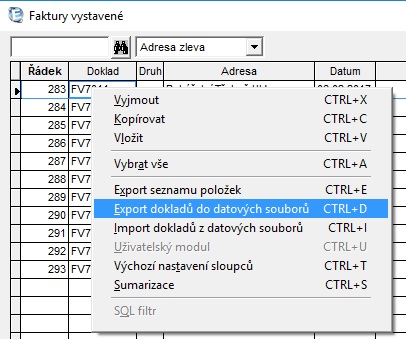
- V okne Ulozit jako vyberte sikovne misto ulozeni (napr. plocha) a stisknete tlacitko Ulozit. Muzete pripadne zmenit take nabidnuty nazev souboru.
Nas tip: Tato funkce slouzi pro export jednotlivych dokladu. Hromadny export vice dokladu timto zpusobem neni mozny.
Nesplnuje-li tento export Vase naroky a pozadavky, ctete informace
zde.
Potrebujete-li vyexportovat do *.xml take seznam dokladu, pokracujte
zde.
Import dokladu
- Otevrete evidenci dokladu pokladna, faktury nebo interni doklady.
- Pro import jednoho pozadovaneho typu dokladu vstupte do Polozek zvoleneho dokladu. Pripadnou nabidku na tvorbu prvni polozky zruste tlacitkem Zpet.
- Kliknete na prazdny seznam polozek dokladu pravym tlacitkem mysi a vyberte Import dokladu z datovych souboru
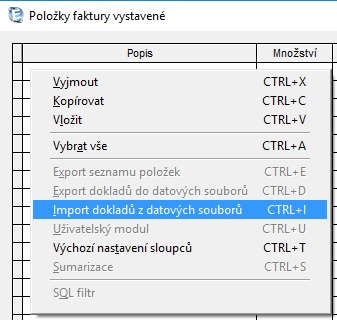
Nasleduje volba Import z formatu XML programu EKONOM.
- V okne Vyber souboru zvolte prislusny soubor *.xml pro import dokladu a zvolte Vyber. Pro provedeni importu potvrdte Ano.
Nas tip: Obsahuje-li importovany doklad polozky, zobrazi se v aktualnim seznamu. Pokud zustane seznam prazdny, vratte se tlacitkem Zpet na hlavni udaje dokladu a zkontrolujte prenesene udaje. Imporovany doklad v tomto pripade s nejvetsi pravdepodobnosti polozky nema.
- Pokracujte ulozenim dokladu nebo pripadne jeho dalsi editaci dle potreby.
- Pro import vice faktur najednou nevstupujte do polozek, ale na plose seznamu faktur kliknete pravym tlacitkem mysi a vyberte Import dokladu z datovych souboru
- Nasleduje pak opet volba Import z formatu XML programu EKONOM a pokracujete dale dle bodu 4.
Každý počítačový program se vyvíjí obrovským tempem a i když jsou stránky podpory průběžně kontrolovány a pečlivě aktualizovány,
může se stát, že bez Vaší pomoci nebudeme tak rychlí, jak si Vy, uživatelé programu EKONOM zasloužíte. Objevíte-li proto, že návod již zcela neodpovídá skutečnosti,
klikněte prosím velmi jednoduše a bezpracně
zde. Dovolujeme si Vás upozornit, že tímto způsobem ale není možné jakkoliv komunikovat s podporou programu EKONOM.